Come altre versioni di Windows, Windows 8.1 riceve la sua quota di aggiornamenti periodici, alcuni dei quali critici, altri non così tanto. In entrambi i casi, è importante configurare Windows 8.1 per assicurarti di ricevere gli aggiornamenti necessari.
Microsoft si riserva in genere il secondo martedì del mese, chiamato Patch Tuesday, per distribuire gli ultimi aggiornamenti per i suoi vari sistemi operativi e altre applicazioni. La maggior parte degli aggiornamenti è progettata per correggere bug, puntellare i buchi di sicurezza e mettere a punto varie funzionalità dietro le quinte. L'interfaccia di aggiornamento in Windows 8 e 8.1 è leggermente diversa da quella delle altre versioni di Windows. In questo articolo, spiegherò e seguirò il processo di aggiornamento in Windows 8.1 per assicurarmi di essere configurato correttamente.
Nelle versioni precedenti a Windows 8, si accede alla schermata di aggiornamento tramite il Pannello di controllo. Aprire il Pannello di controllo e fare clic sull'icona per Windows Update. Dalla schermata di Windows Update, è possibile attivare o impostare diverse opzioni. In Windows 8.1, è ancora possibile passare attraverso il Pannello di controllo per accedere alla funzionalità di Windows Update. Ma le stesse opzioni sono disponibili anche tramite la schermata delle impostazioni del PC, quindi diamo un'occhiata a quella schermata.
In Windows 8.1, fare clic sulla barra degli accessi e quindi fare clic sull'accesso Impostazioni. Nel pannello Impostazioni, fare clic sul collegamento Modifica impostazioni PC. Nella schermata Impostazioni PC, fare clic sull'ultima opzione per Aggiornamento e ripristino. Assicurati che l'aggiornamento di Windows sia evidenziato.
Diamo prima un'occhiata alle impostazioni su "Scegli come installare gli aggiornamenti", quindi fai clic su quel link. Fai clic sulla casella a discesa per Aggiornamenti importanti e vedrai quattro opzioni: Installa automaticamente gli aggiornamenti (consigliato), Scarica gli aggiornamenti, ma lascia che scelga se installarli, Controlla aggiornamenti ma lasciami scegliere se scaricarli e installarli, e mai controllare gli aggiornamenti (non consigliato).
Quale dovresti scegliere? Microsoft vuole naturalmente che tu scelga la prima opzione, e di solito è la soluzione migliore perché rende il processo di aggiornamento più semplice. Ci sono stati casi in passato di un aggiornamento di Windows che hanno causato problemi, richiedendone la rimozione o costringendo Microsoft a implementare un altro aggiornamento per risolvere il primo. Ecco perché alcune persone potrebbero essere più a proprio agio nel download o nel controllo degli aggiornamenti ma non nell'installazione automatica. Mantengo la prima opzione abilitata e sento ancora che è la strada più facile da percorrere.
Prima di passare al passaggio successivo, è il momento di spiegare le diverse categorie di aggiornamenti. Microsoft divide i suoi aggiornamenti in tre versioni: Importante, Consigliata e Facoltativa. Le prime due categorie includono gli aggiornamenti che è necessario installare mentre la terza offre aggiornamenti che possono essere utili ma non sono assolutamente necessari. Ad esempio, un aggiornamento critico che corregge un buco o un bug di sicurezza sarebbe considerato un aggiornamento importante.
Per impostazione predefinita, gli aggiornamenti importanti e consigliati vengono installati automaticamente se si sceglie l'opzione per installare automaticamente gli aggiornamenti. Tuttavia, è possibile modificare questo comportamento. Nella schermata "Scegli come installare gli aggiornamenti", puoi deselezionare la casella di controllo per Aggiornamenti consigliati, il che significa che solo gli aggiornamenti importanti verranno installati automaticamente. Tuttavia, ti consiglio di mantenere selezionata la casella di controllo poiché in genere desideri che gli aggiornamenti consigliati vengano installati automaticamente.
Gli aggiornamenti considerati facoltativi devono essere selezionati manualmente per essere installati. Ad esempio, l'aggiornamento di Windows 8.1 di agosto che è stato lanciato martedì deve essere selezionato manualmente se si desidera installarlo. Tale aggiornamento viene visualizzato nell'elenco degli aggiornamenti disponibili come Aggiornamento per Windows 8.1 (KB2975719).
Nella schermata "Scegli come gli aggiornamenti vengono installati", vedrai anche un'opzione per Microsoft Update. Se si esegue un altro software Microsoft, ad esempio Office, assicurarsi che questa casella di controllo sia selezionata in modo da poter ricevere aggiornamenti per tali altri prodotti.
Quando hai finito di scegliere come installare gli aggiornamenti, fai clic sul pulsante Applica e quindi fai clic sulla freccia sinistra in alto per tornare alla schermata precedente.
Ora è il momento di vedere se ci sono aggiornamenti in attesa. Per farlo, fai clic sul pulsante Verifica ora. Se sono disponibili aggiornamenti, Windows ti informerà che ha trovato nuovi aggiornamenti e li installerà per te.
Hai un paio di scelte. Se si desidera installare subito gli aggiornamenti, fare clic sul collegamento Visualizza dettagli. Scorri l'elenco per vedere tutti gli aggiornamenti pronti per l'installazione. Ricordarsi di scorrere fino in fondo all'elenco per visualizzare eventuali aggiornamenti opzionali, ad esempio l'aggiornamento di Windows 8.1 di agosto o l'aggiornamento per Windows 8.1 (KB2975719). Fare clic sulla casella di controllo per l'aggiornamento se si desidera installarlo.
È ora possibile scorrere fino alla parte superiore dello schermo e fare clic sul pulsante Installa se si desidera installare tutti gli aggiornamenti ora.

Ok, ma se sei nel bel mezzo del lavoro e non vuoi essere interrotto da una serie di aggiornamenti? È qui che entra in gioco il processo automatico. Non è necessario attivare la propria installazione da soli. Windows terrà traccia degli aggiornamenti da installare e ad un certo punto li installerà automaticamente.
La prossima volta che riavvierai o spegnerai Windows, probabilmente vedrai un'opzione per aggiornarlo a quel punto. O la prossima volta che accedi a Windows, ti verrà ricordato che gli aggiornamenti sono in attesa di essere installati. L'intero punto del processo non è quello di interrompere il flusso di lavoro con una serie di aggiornamenti fastidiosi e lunghi.
Ciò significa anche che non è nemmeno necessario controllare la schermata delle impostazioni del PC per gli aggiornamenti disponibili. Windows li installerà automaticamente per te. In Windows 8 e 8.1, è possibile riavviare e aggiornare subito oppure è possibile posticipare il riavvio e il processo di aggiornamento per un massimo di tre giorni.
L'aggiornamento di Windows può ancora essere un problema al collo. Ma almeno in Windows 8 e 8.1, puoi controllare il processo in modo che sia semplice e che avvenga nel tuo tempo libero.

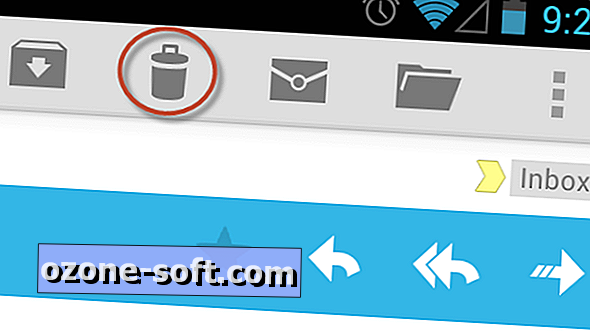











Lascia Il Tuo Commento